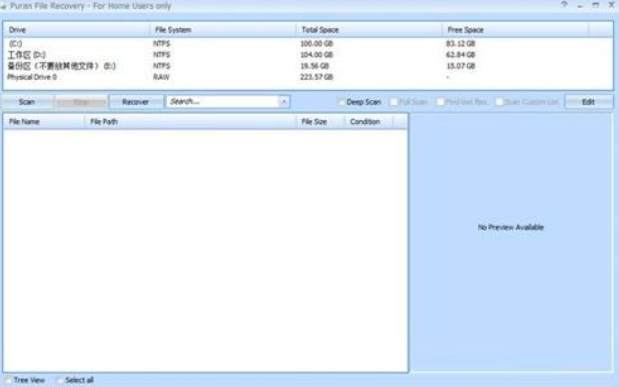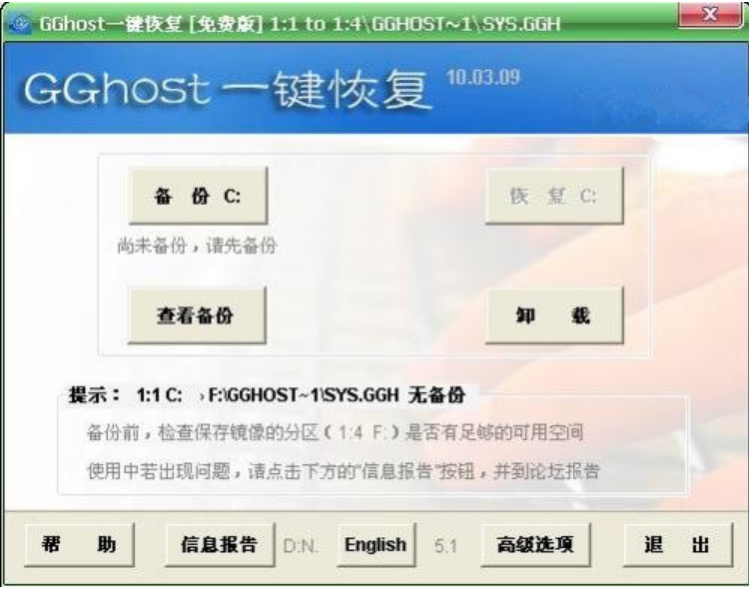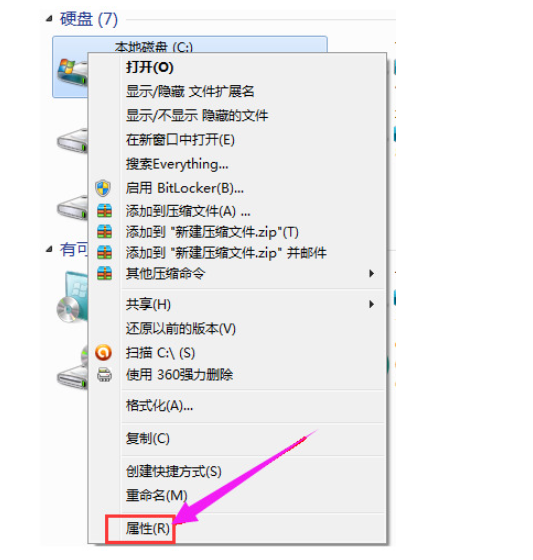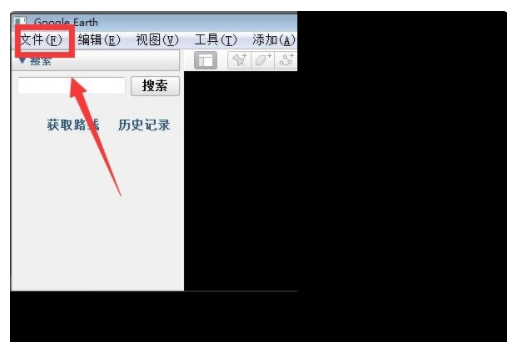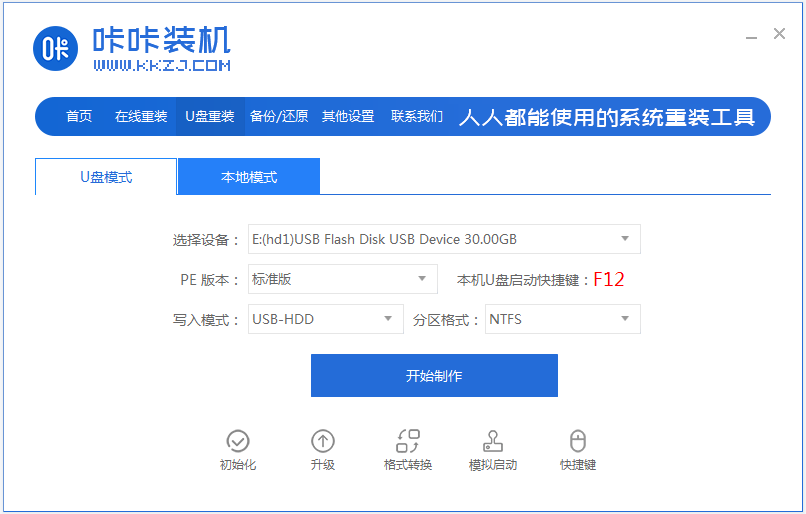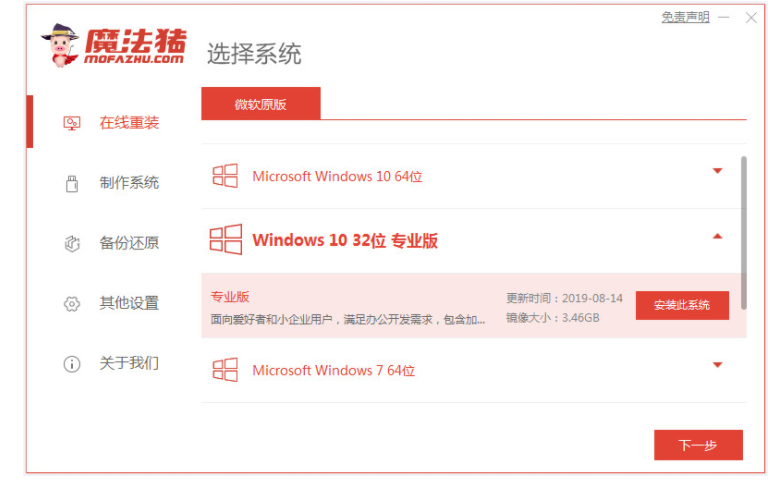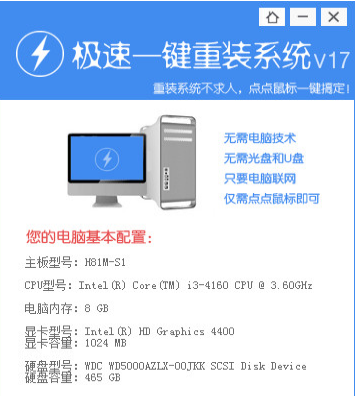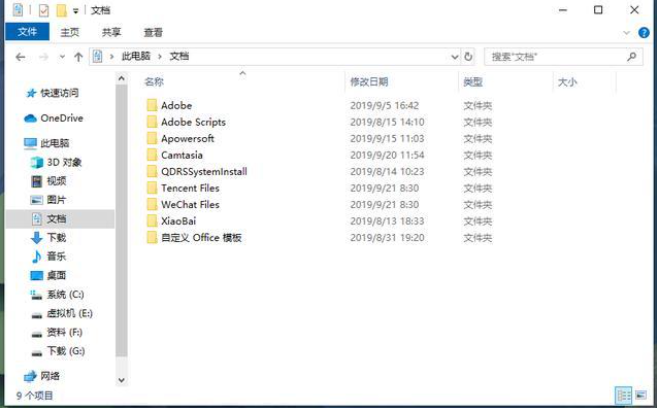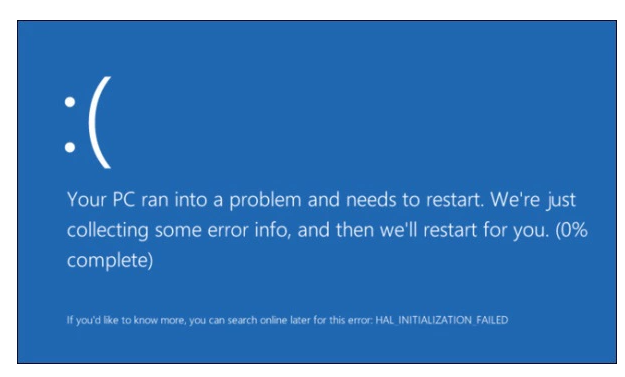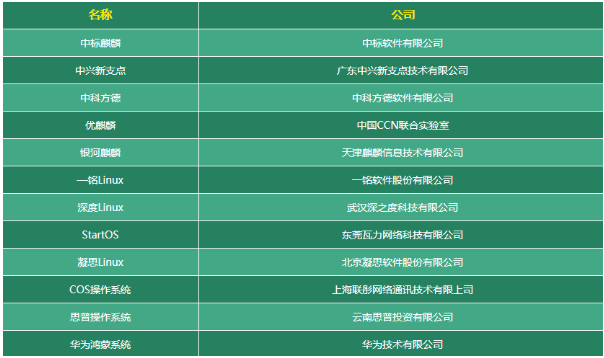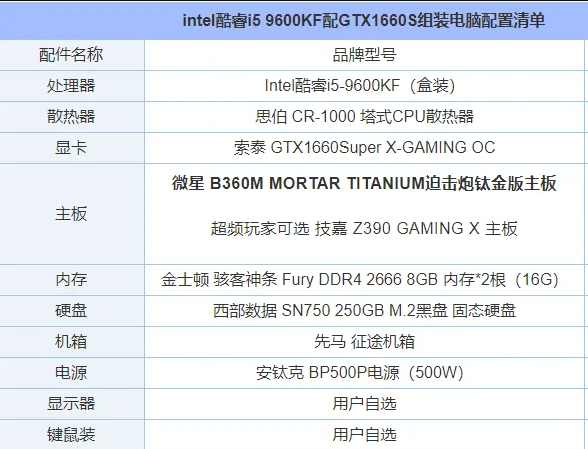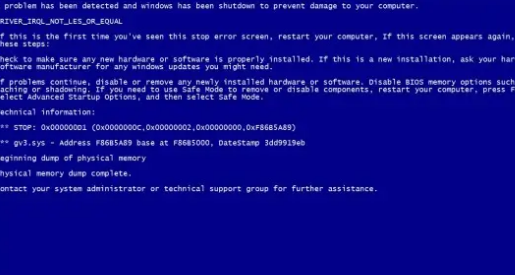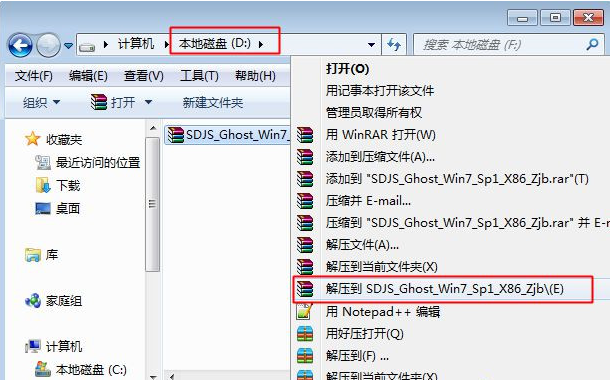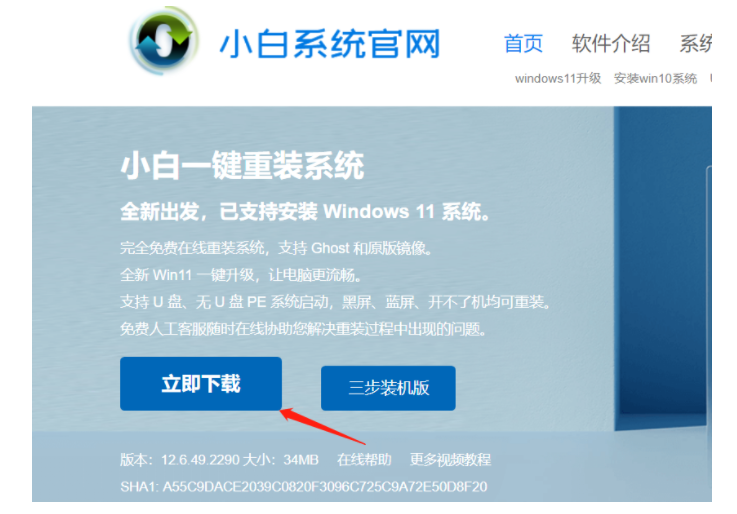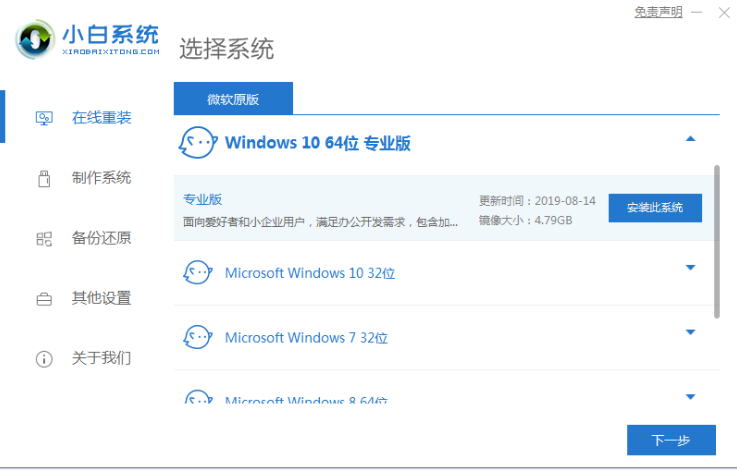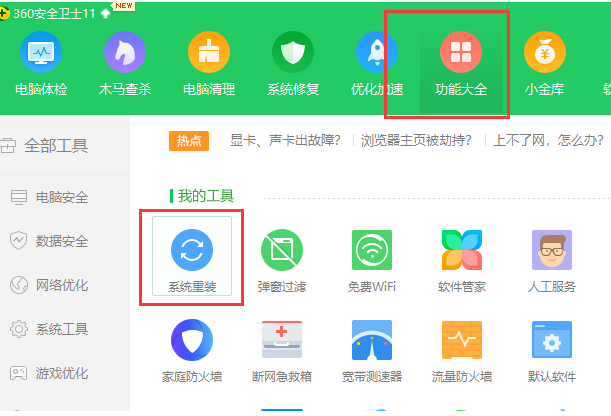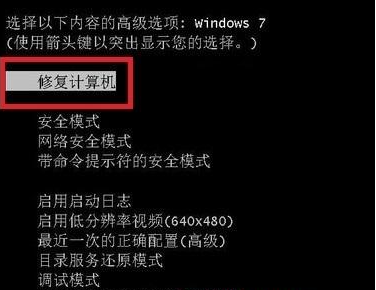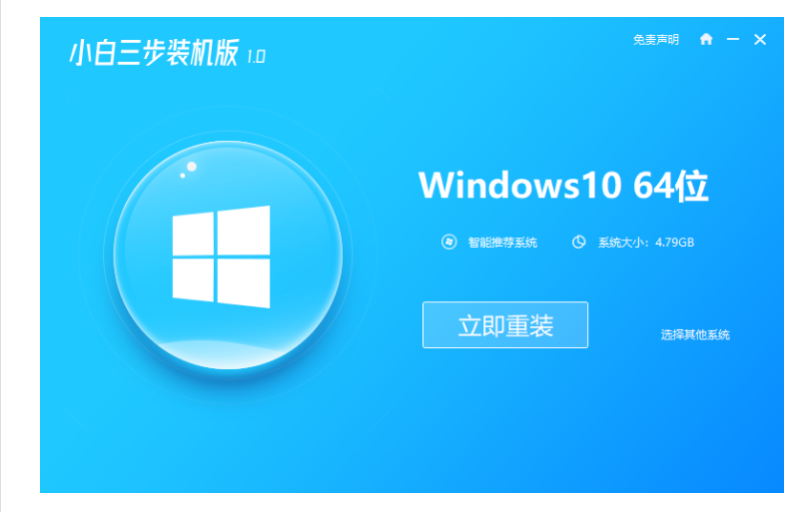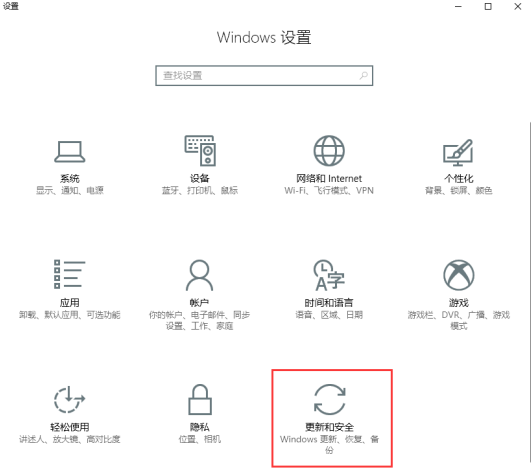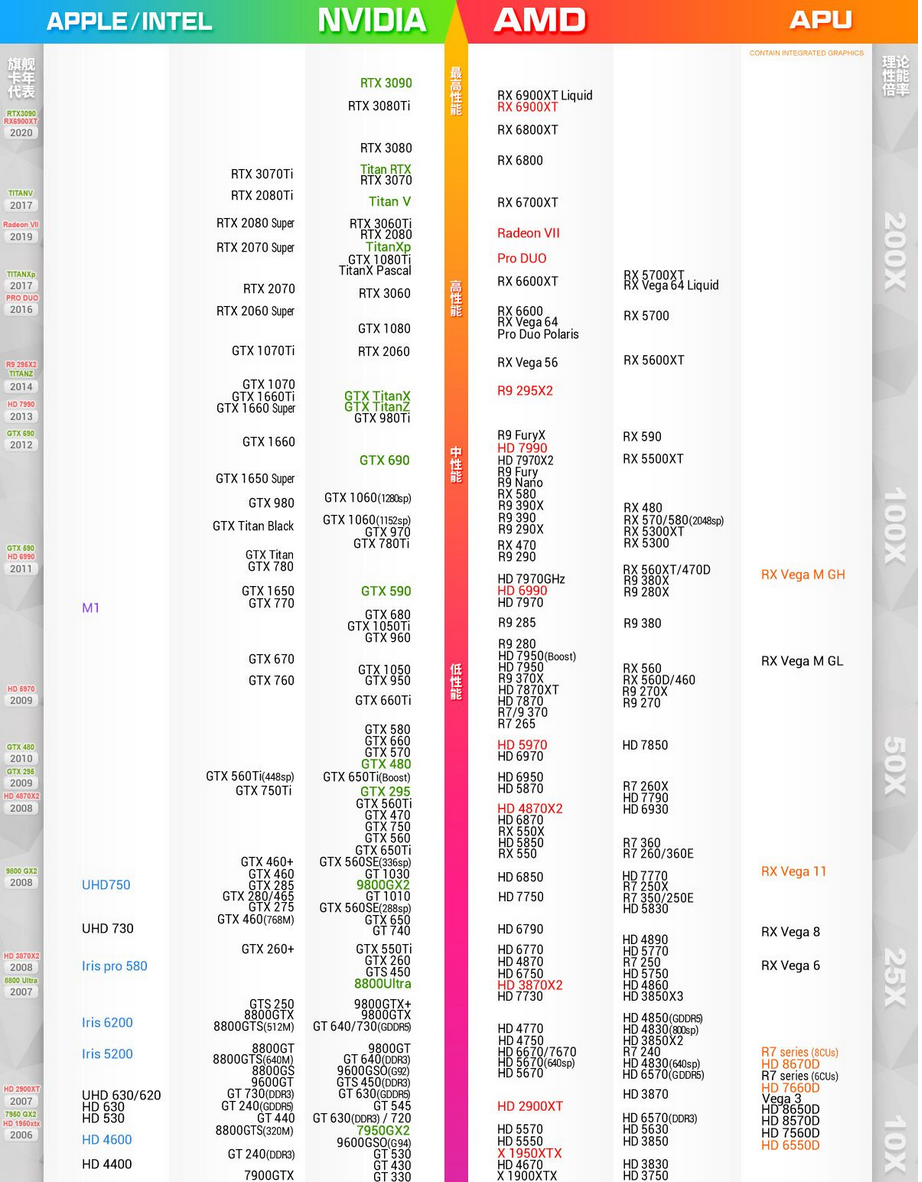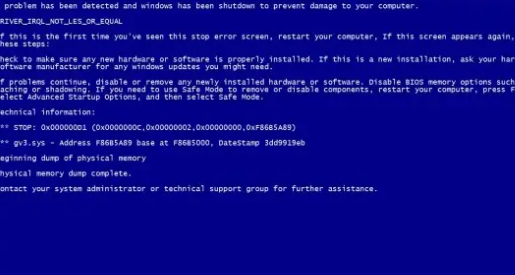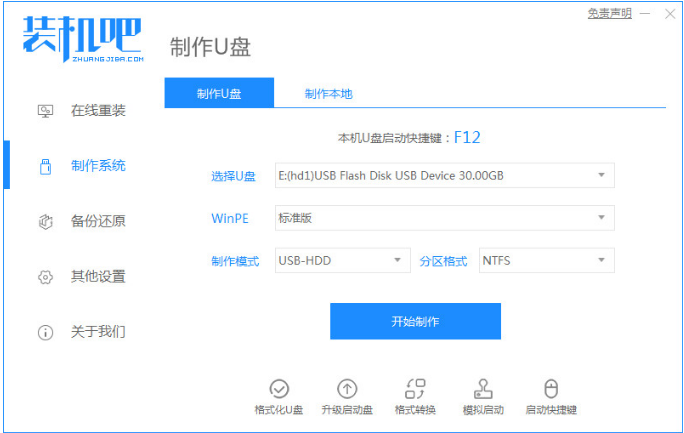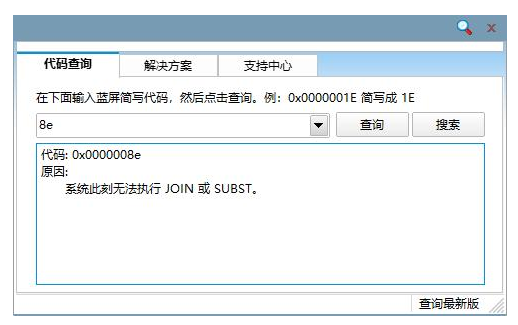有网友反映自己的电脑磁盘由于操作不当,导致被格式化,里面的数据找不回了,因此想尝试借助磁盘数据恢复工具恢复,不知道目前磁盘数据恢复工具有哪些好用。今天小编就给大家分享几款好用的磁盘数据恢复工具以及使用方法。
工具/原料:
系统版本:windows10系统
品牌型号:华硕无畏14
软件版本:小白数据恢复工具1.1
磁盘数据恢复工具推荐:
推荐一:小白数据恢复软件
小白数据恢复软件是目前知名的国产数据恢复软件,也是比较新式好用的磁盘等恢复软件,能对多种场景下丢失的不同类型数据恢复,分为快速扫描和深度扫描。在使用中遇到问题还可以找到人工数据恢复服务功能帮助解决。目前软件支持个人电脑、硬盘、笔记本、服务器、U盘、移动硬盘、SD卡、CF卡等存储设备,支持恢复各种格式的文档、表格、图片、音视频等文件。支持多种场景的数据恢复,如误删除、误格式化、误清空回收站、磁盘分区丢失、移动外设数据丢失等。
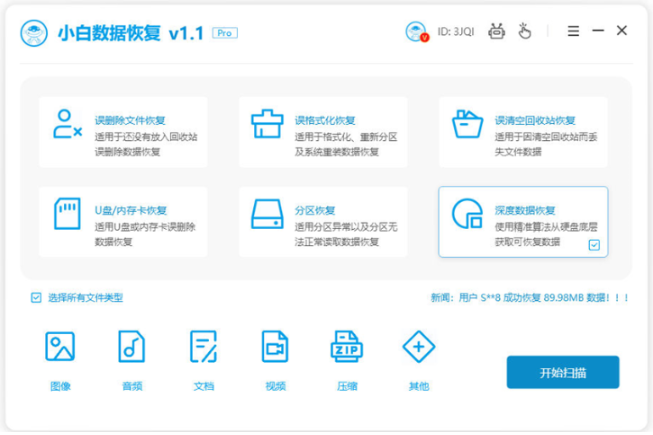
推荐二:Easy Recovery
Easy Recovery软件的功能也比较强大,操作界面也简洁,目前可以支持从各种储存介质中进行恢复,包括硬盘驱动器、光驱、闪存以及其它多媒体移动设备。无论文件是被命令行方式删除,还是被应用程序或者文件系统删除,EasyRecovery都能实现恢复,甚至能重建丢失的RAID。而且也拥有深度扫描功能,可以满足用户绝大多数的需求了。
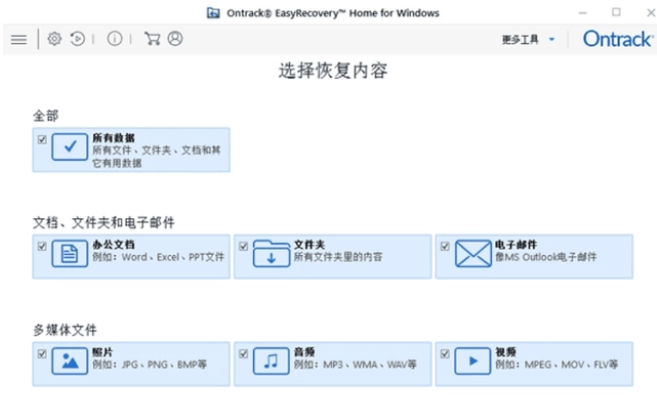
推荐三:Renee数据恢复
Renee软件的功能比较强大,而且支持多种文件格式的预览,还可以创建镜像来保存数据,进行远程数据的恢复。Renee在数据恢复软件推荐也是榜上有名的,对于分区恢复也有很好的功效。
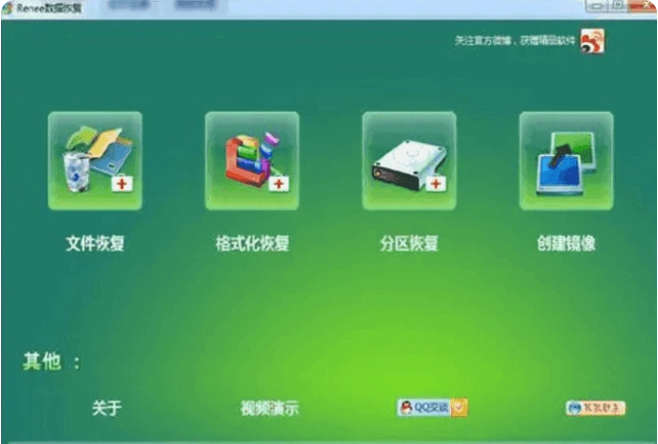
推荐四:Free Undelete数据恢复
Free Undelete可以扫描连接到电脑的外来存储设备,是一款专业数据恢复大师。支持的电脑系统有:Windows 7、XP以及Vista 等。这款软件数据国外的,操作比较复杂,不太建议电脑小白使用。
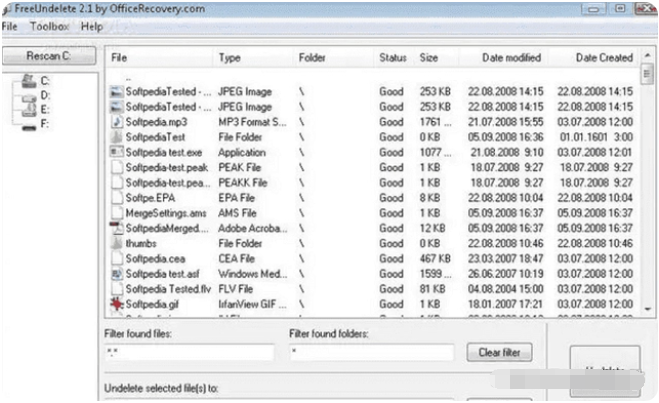
磁盘数据恢复工具的使用方法:
这里就以排名第一好用的小白数据恢复工具为例,给大家演示下磁盘数据恢复的步骤,操作都是非常简单的。具体如下:
1、首先自行在电脑下载安装小白数据恢复软件打开。
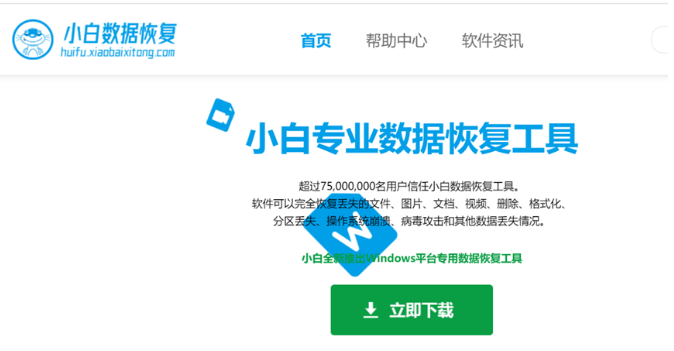
2、根据需要恢复的功能,这里以深度数据恢复为例,在功能栏选好后点击开始扫描。
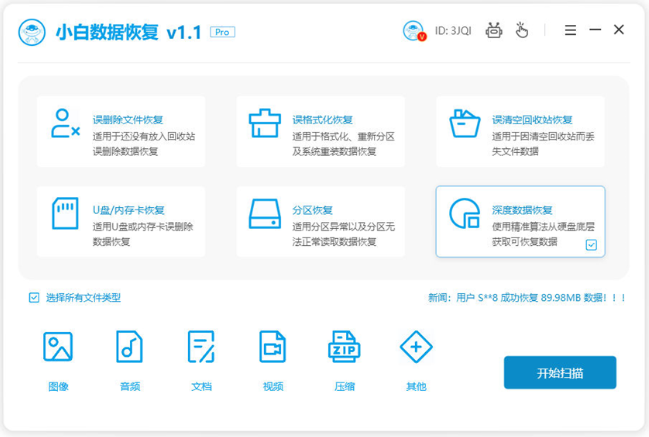
3、确定好要恢复数据的磁盘。
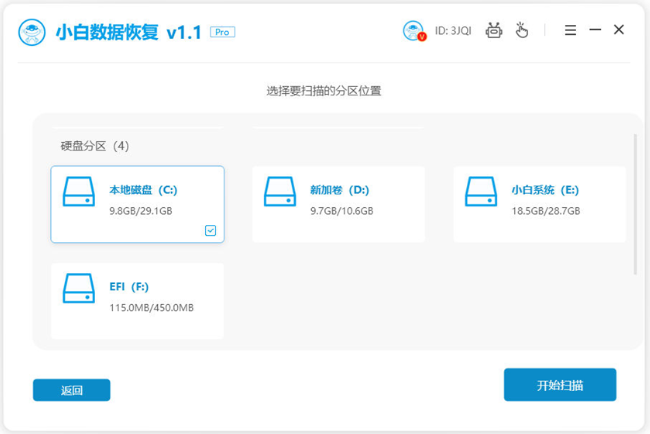
4、等待扫描完成后,选中需要恢复的文件,点击立即恢复。
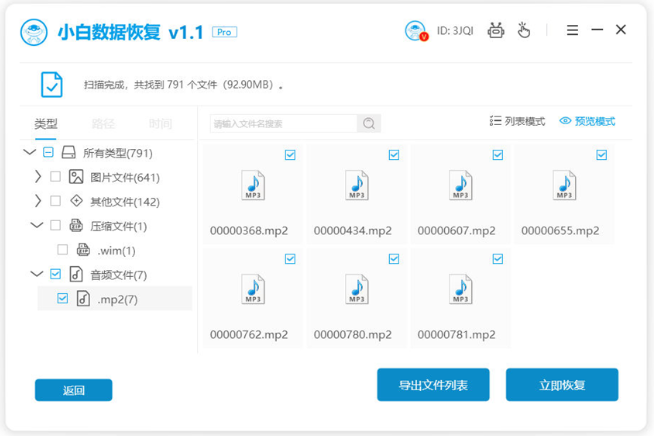
5、期间确定好恢复的文件保存路径,点击确定。
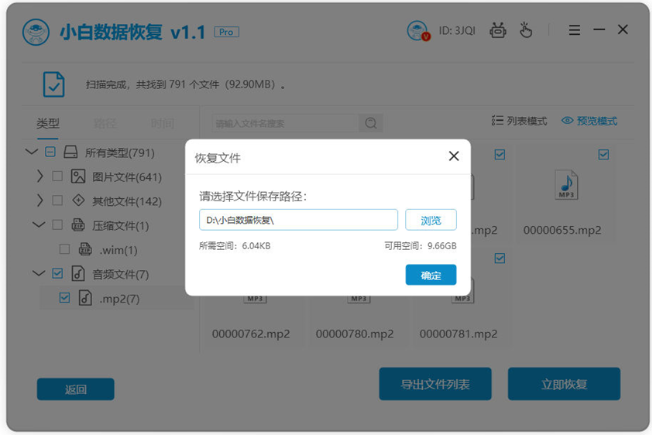
6、提示导出成功,点击确定,即可查看恢复好的文件。